Notice
Recent Posts
Recent Comments
Link
헬창 개발자
Selenium 기초 본문
이 페이지의 목적
- Selenium 기본 사용법 이해
Selenium 이란?
- Selenium
- 웹 브라우저를 원격 조작하는 도구
- 자동으로 URL을 열고 클릭 등이 가능
- 스크롤, 문자 입력, 화면 캡처 등
- 설치 : 파이썬 모듈 + 크롬 드라이버
- pip install selenium | conda install selenium
- 크롬 버전 확인 : 크롬 → 도움말 → 크롬정보

- https://chromedriver.chromium.org/downloads
ChromeDriver - WebDriver for Chrome - Downloads
Current Releases If you are using Chrome version 99, please download ChromeDriver 99.0.4844.17 If you are using Chrome version 98, please download ChromeDriver 98.0.4758.80 If you are using Chrome version 97, please download ChromeDriver 97.0.4692.71 For o
chromedriver.chromium.org
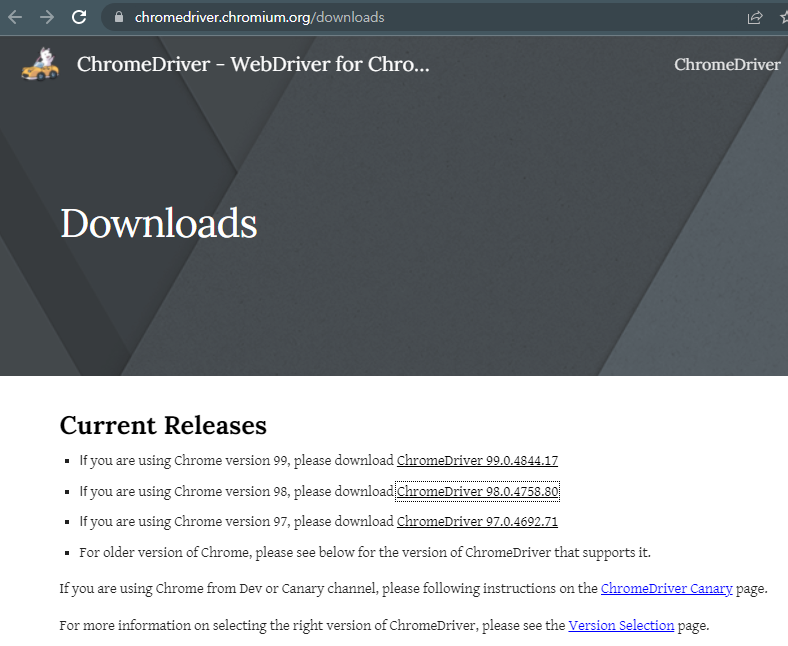
사이트 접속 후 본인 크롬버전과 맞는 드라이버 버전 클릭
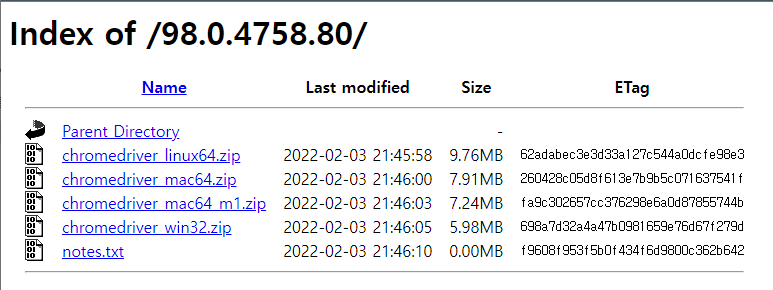
본인 OS에 맞는거 다운로드 후 알집을 풀고 ../driver 폴더를 만들어서 넣기
Selenium 기본 사용법
- 동작
- 크롬 드라이버 경로 지정
- get 명령으로 접근하고 싶은 주소 지정
- quit 명령으로 종료
- 현재 브라우저 창 크기 확인
- get_window_size() : 현재 창의 {가로, 세로} 반환
- get_window_position() : 현재 창의 위치 좌표 {x, y} 반환
- get_window_rect() : size, position의 값 반환
- • 화면 페이지 지정 : xpath 경로는 해당 웹페이지 접속 후 F12 개발자 모드로 태그 클릭해서 Copy 클릭해서 원하는 경로 복사하기
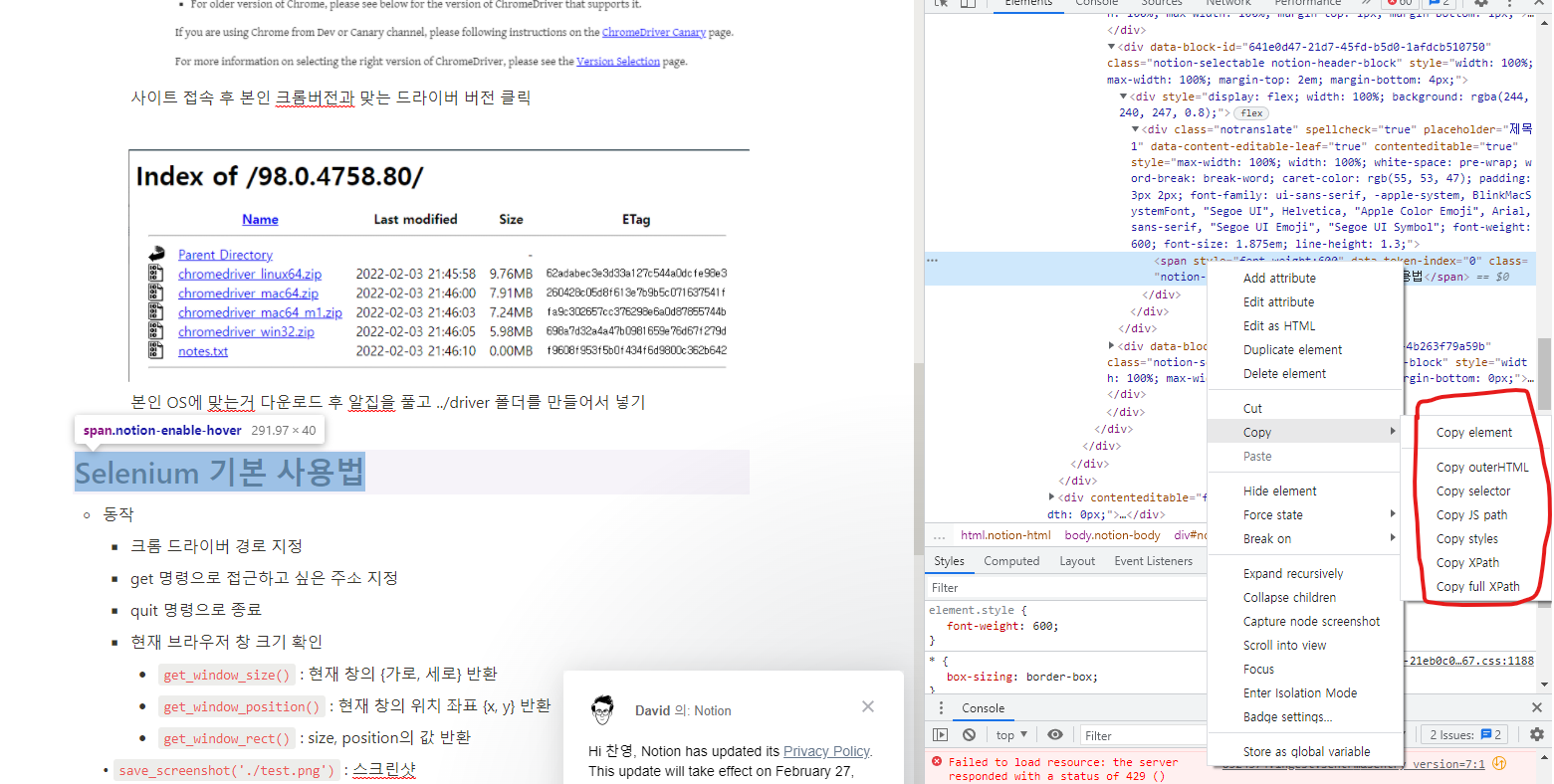
- 테스트 코드
from selenium import webdriver from selenium.webdriver import ActionChains # 크롬 드라이버 경로 지정 driver = webdriver.Chrome('../BI/driver/chromedriver.exe') # get 명령으로 접근하고 싶은 주소 지정 driver.get('https://www.naver.com') #포맷 사이즈 출력 print(driver.get_window_size()) print(driver.get_window_position()) print(driver.get_window_rect()) # 브라우저 창 크기 조절 driver.set_window_size(1052, 805) #태그 경로 지정 some_tag = driver.find_element_by_xpath('''//*[@id="query"]''') # 키 전송 # 입력값은 뒤에 추가로 입력된다. some_tag.send_keys('data science selenium test') #확인버튼 클릭 태그 지정 xpath="""//*[@id="search_btn"]""" driver.find_element_by_xpath(xpath).click() # 종료 필수 #driver.quit()

웹페이지가 자동으로 열리고 상단에 제어되고 있습니다 출력이 됨
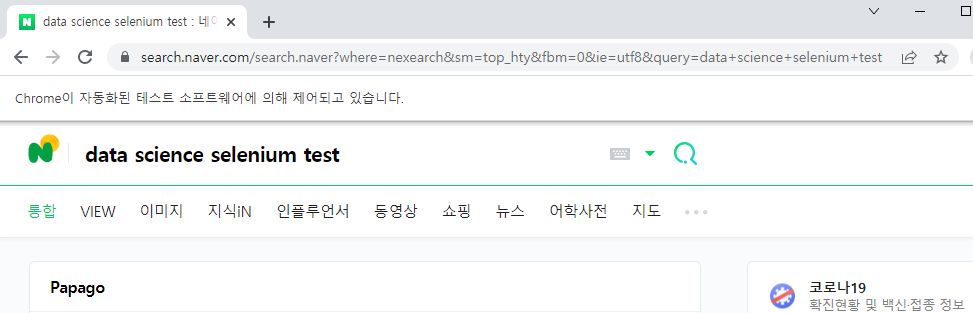
코드에서 입력했던 문자가 자동으로 넘어감
'데이터 분석' 카테고리의 다른 글
| k-means 알고리즘 [파이썬] (0) | 2022.04.17 |
|---|---|
| 4. 셀프 주유소는 정말 저렴할까? (2) | 2022.02.15 |
| 3. 네이버 영화 평점 크롤링 (5) | 2022.02.15 |
| 2. 서울시 범죄 현황 분석 (2) | 2022.02.15 |
| 카카오 API, Folium 다루기 (0) | 2022.02.15 |




